Причины, по которым Windows может не устанавливаться, различны. В первую очередь нужно проверить, соответствует ли версия Windows системным требованиям. Поэтому, прежде всего ознакомьтесь с аппаратной частью вашего компьютера. В случае с ноутбуком всё просто – достаточно вбить в интернете модель, и все характеристики будут у вас перед глазами. Также они могут быть написаны на специальных наклейках, которые обычно помещаются на корпусе под клавиатурой, рядом с тачпадом.
Для того, чтобы узнать, какое железо в вашем стационарном компьютере, придётся повозиться побольше – либо найти документы от него, либо, если старая операционная система ещё цела, посмотреть в свойствах компьютера.
На какие характеристики нужно обратить внимание:
- Процессор;
- Оперативная память;
- Память на диске;
- Видеокарта.
Проверьте, верно ли вы настроили приоритет загрузки с флэшки или дисковода. Обратите внимание, что в разных версиях BIOS способ смены приоритета может быть разным. Но, если вы проследите, чтобы в графе «Boot priority», которая обязательно будет, был ваш носитель образа системы. Выглядеть это будет примерно так: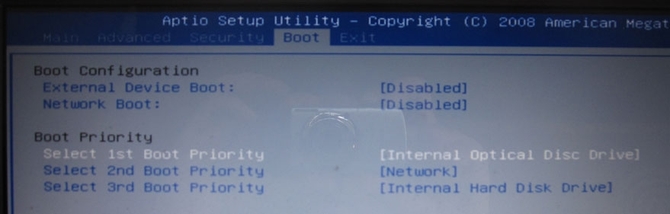
Также может быть повреждён образ системы. Причины, по которым такое могло случиться:
- Изначально непригодный к установке образ. Во избежание этой проблемы сразу стоит посмотреть отзывы к раздаче, если качаете с торрента;
- Повреждённый диск, на который была осуществлена запись, либо неисправная флэш-карта. В данном случае нужно сменить носитель и попробовать заново;
- Повреждённый дисковод или неправильная работа программы, которая осуществляла запись образа на флэш-карту. Если образ нормальный и был проверен не раз, флэшка нормальная, а диск точно не может быть повреждён, все дело в компьютере, через который создавали носитель Windows. В таком случае попробуйте сделать это с другого компьютера.
Проблемы с UEFI, Secure Boot
UEFI – более современный аналог BIOS. Если ваш компьютер новее 2010 года, скорее всего в нём установлен именно он. И настройка UEFI отличается от Биоса.
- Вход в меню настройки аналогичен БИОСу – во время загрузки нужно нажать на F2;
- Переходим в раздел «Дополнительно», затем – «Загрузка», «Поддержка USB». Здесь нужно выбрать «Full initialization»;
- Переходим на «Безопасная загрузка» и выбираем «Windows UEFI mode»;
- Открываем «CSM», затем «запуск CSM», «Enabled»;
- Находим пункт «Загрузка с устройств хранения» и выбираем «UEFI first»;
- Теперь последние штрихи – находим «Boot priority», делаем загрузочным дисковод или нашу флэшку.
Другой проблемой в БИОС может стать функция Secure Boot, которая разрешает или запрещает установку других операционных систем на устройстве. В данный момент эта функция реализована на Windows 8 и блокирует загрузку нелицензированных ОС.
Отключить его просто. Заходим в БИОС, переходим на вкладку BOOT и находим раздел Secure Boot, переключаем на Disabled.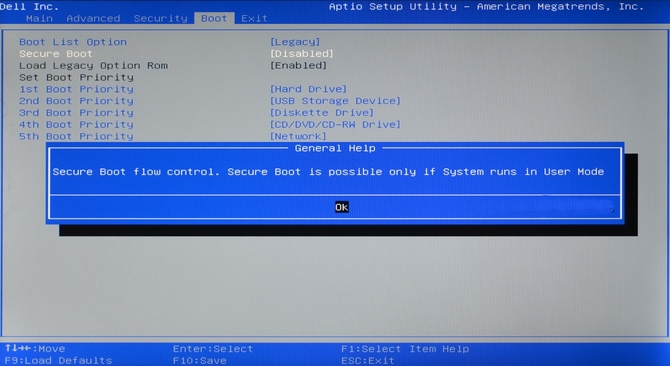
Повреждены комплектующие компьютера
Важную роль играют жёсткий диск и оперативная память. Оперативная память отвечает за программы, используемые в данный момент времени, а жёсткий – за то, что хранится на устройстве всё оставшееся время.
Соответственно, если повреждена оперативная память, не сможет запуститься установщик, а если жёсткий диск – ОС не установится на компьютер.
В первую очередь проверьте, не отошли ли эти комплектующие внутри устройства. Если с этим всё в порядке, лучше всего отнесите в сервис, где вам точно скажут, в чём проблема: в портах на материнской плате или в самих ОЗУ и жестком диске.
Установка по кругу
Установка может идти по кругу, если вы, например, запустили установщик непосредственно из под уже установленной Винды. Также такое может быть из-за неправильно записанного образа. В любом случае эта проблема устранима, если делать всё по инструкции:
- Записываем носитель информации (CD или DVD или USB-flash накопитель) с образом установщика системы. Обязательно проверьте, хватит ли памяти на носителе. Также, в случае с флэш-накопителем, запись осуществляйте с помощью специальной программы. Например, Ultra-ISO;
- Вставляем носитель в компьютер, включаем и переходим в БИОС или UEFI. В разных версиях это может осуществляться с помощью разных комбинаций клавиш. Например, F2;
- Выполняем нужные операции, чтобы загрузиться с носителя образа установщика. В случае с UEFI мы всё разобрали, а с БИОСом всё ещё проще – переходим в раздел BOOT и меняем приоритет загрузки;
- Перезагружаем компьютер и следуем указаниям установщика.